@ntams
Como criar paletas de cores personalizadas no Procreate
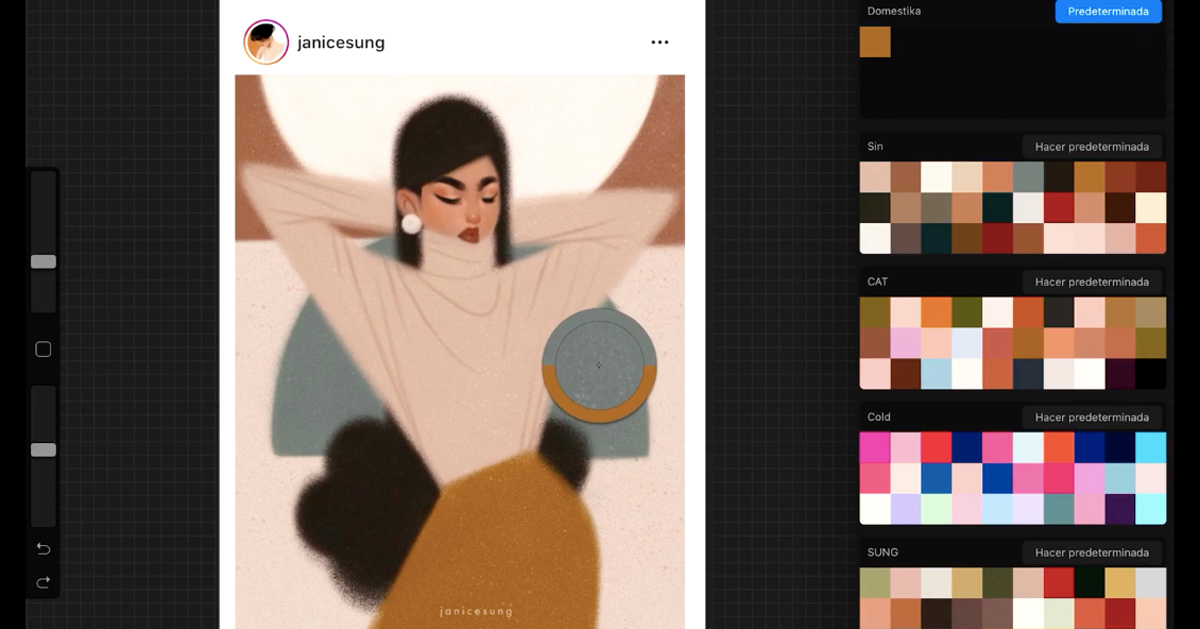
Aprenda a trabalhar no Procreate com suas próprias paletas de cores e a criá-las a partir de uma imagem selecionada
Como ferramenta que chegou para substituir, em muitos casos, o modo de criação de muitos artistas visuais, o Procreate vem cheio de opções bastante úteis na hora de desenhar digitalmente. Além de pincéis e efeitos, o app de desenho para iPad conta com uma função muito eficiente para ilustradores, designers, desenhistas e artistas: a criação de paletas cromáticas.
Selecionar uma paleta de cores permite trabalhar de forma muito mais rápida e eficiente e dá ao seu trabalho a cara que imaginou desde que a ideia surgiu em sua cabeça. Embora não seja difícil encontrar paletas de cores já criadas, a inspiração cromática às vezes aparece enquanto visualizamos o trabalho de outros artistas ou uma fotografia e o Procreate permite a criação de uma paleta a partir de outras imagens de maneira muito simples. Descubra como na sequência:
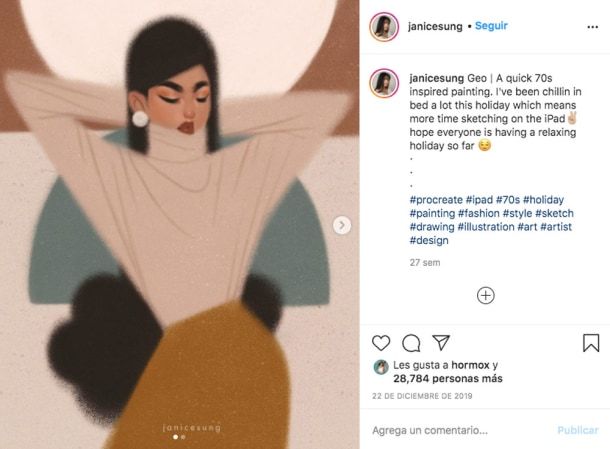
Criar paletas de cores personalizadas no Procreate
A primeira coisa a fazer é selecionar a imagem cujas cores o inspiram e com as quais gostaria de criar uma guia cromática para trabalhar no Procreate.
Assim que decidir em qual imagem se baseará, você estará pronto para criar sua paleta de cores personalizada. Para isso, você deve criar um documento novo no Procreate (o tamanho da tela não importa) e inserir a imagem de referência.
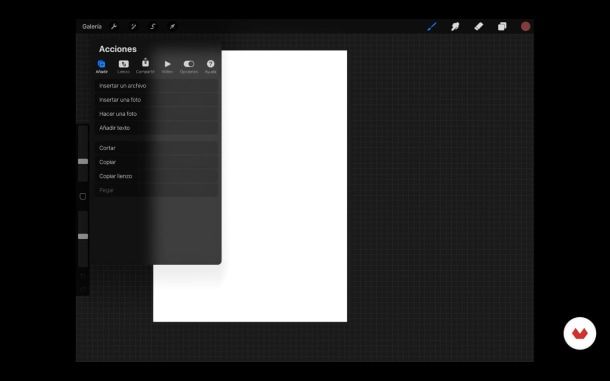
A seguir, você deverá acessar o painel de Cores do Procreate. No submenu do painel de Cores, encontrará a opção de exibir as Paletas.
Pressionando com o dedo o símbolo "+", você acessará a opção para criar uma nova paleta de cores. Depois de escolher o nome de sua paleta personalizada, você pode escolher as cores que deseja incluir nela, selecionando-as diretamente na imagem como se usasse a ferramenta Conta-gotas — clicando na área da imagem em que deseja capturar a cor e depois na paleta, para salvá-la.
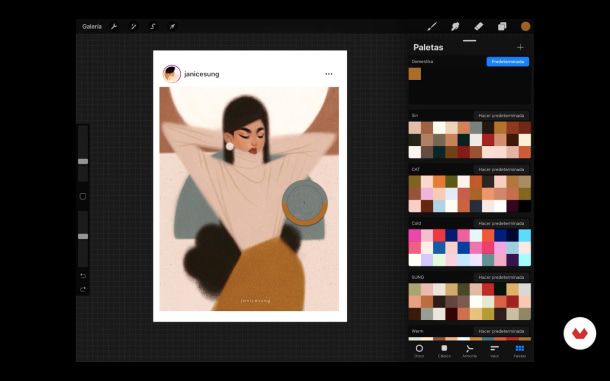
Quando estiver satisfeito com a seleção, a paleta será salva como um preset e aparecerá abaixo do Histórico.
Lembre-se de que é possível editar as paletas de cores do Procreate adicionando ou eliminando diferentes cores. Também se pode compartilhar ou apagá-las deslizando o dedo sobre a paleta, da direita para a esquerda.
Você também pode se interessar por:
- Challenge: Ilustrando no Procreate com duas cores
- 5 timelapses de Procreate inspiradores para ilustração e lettering
- 7 ilustradores e animadores 3D e CG que vão inspirá-lo





0 comments